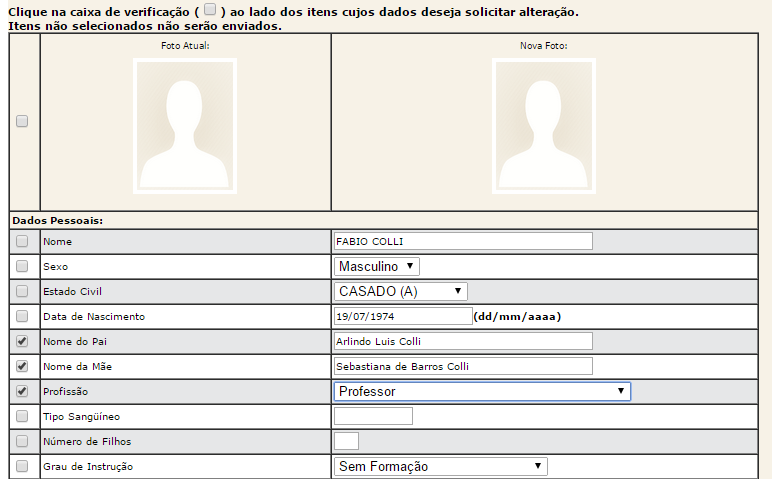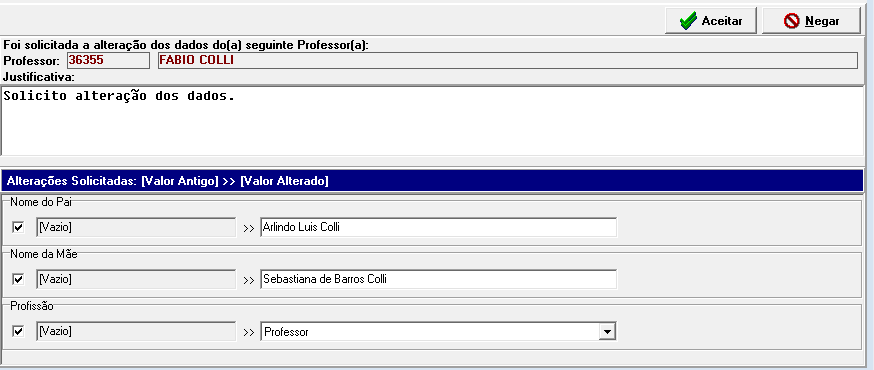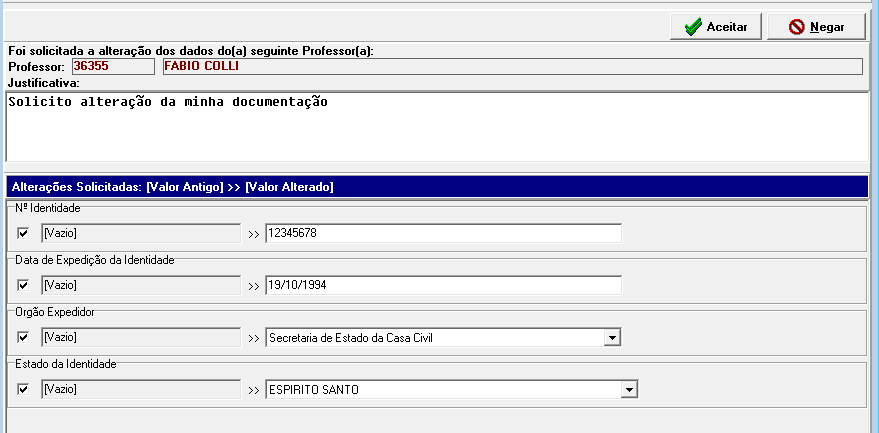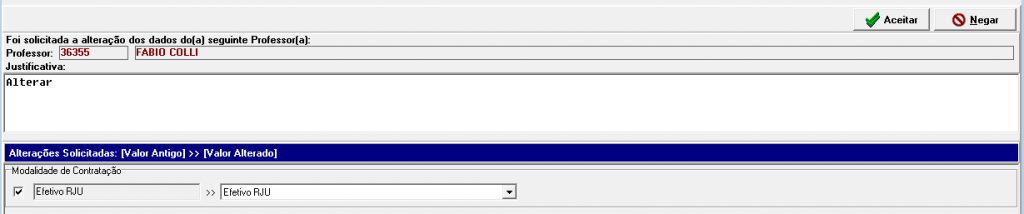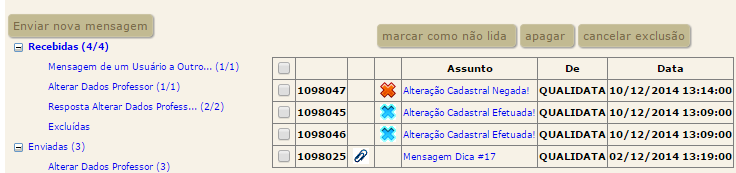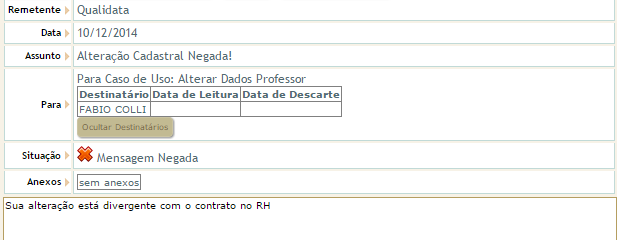Continuando as dicas de mensagem do sistema, hoje vou falar sobre a caixa de mensagem e suas funcionalidades. Vou falar como elas podem ser enviadas, dos recursos mais importantes e como gerenciar essas mensagens.
Vou dividir a a explicação em Mensagens Normais referindo-se as mensagens que precisam de interação da pessoa e Mensagens Automáticas referindo-se, como o nome já sugere, as mensagens enviadas automaticamente sem a necessidade de interação de uma pessoa.
Como ter acesso a visualização desse tipo de mensagem
As mensagens são direcionadas as pessoas, no caso da versão 2.0 que estão configurados na Gerência e/ou coordenadoria, no caso da versão 3.0 nos Departamentos e suas permissões herdadas(vide Dica 15) da pessoa que, por exemplo fizer uma solicitação de alteração de dados cadastrais.
Além dessa configuração na conta de acesso da pessoa, ainda é necessário ter acesso aos casos de uso abaixo, sendo que cabe uma análise prévia para saber o que cada pessoa pode ter como permissão.
| N° do Caso de Uso | Descrição do Caso de Uso |
|---|---|
| 20001 | Mensagem de um usuário a outro usuário |
| 20002 | Entrega de diário (Mensagem automática enviada quando o professor entrega o diário.) |
| 20003 | Solicitar Relançamento (Mensagem enviada quando o professor solicita relançamento do diário). |
| 20004 | Resposta Solicitar Relançamento (Enviada quando se libera ou não o relançamento do diário.) |
| 20005 | Solicitar Alteração do Diário(Enviada quando o professor solicita alteração dos dados do diário.) |
| 20006 | Resposta Solicitar Alteração do Diário |
| 20007 | Notificação de alteração dos dados do diário |
| 20008 | Tomar Posse da Etapa do Diário |
| 20009 | Alterar Dados Alunos via atendimento pela caixa e mensagem |
| 20010 | Resposta Alterar Dados Alunos. |
| 20011 | Alterar Dados Professor via atendimento pela caixa e mensagem |
| 20012 | Resposta Alterar Dados Professor |
| 20013 | Pedido de alteração de notas de período anterior |
| 20014 | Alterar dados empresa via atendimento pela caixa e mensagem |
| 20016 | Solicitar Documento Eletrônico |
Ao passo que se uma pessoa tiver acesso a todos departamentos(no caso da versão 3.0) ou a todas gerencias e coordenadorias(no caso da versão 2.0) e também tiver acesso a todos os campi, além de ter acesso a todos os casos de uso acima, ela recebera todas mensagens da instituição sem restrições.
Tipos de Mensagem
- Aguardando resolução: Mensagens recebidas;
- Resolvidas Por mim: Quando há alguma ação na mensagem, seja aceita ou negar mensagem, apagar, etc.;
- Resolvidas por Outros: Uma mensagem pode ser enviada para várias pessoas dependo das configurações citada no tópico acima, sendo assim uma solicitação de alteração cadastral, pode ser atendida por uma outra pessoa e o sistema indicará essa ação na sua caixa de mensagem
- Notificações: Registro de entrega de diário eletrônicos; Recebimento dos aceites ou negativas de solicitações, etc.;
- Comunicados: Mensagens para usuário usando os recursos da Dica 17
Caixa de Mensagens
Mensagens Normais
Solicitação de alteração de dados cadastrais: A funcionalidade existe disponíveis nos módulos de professores e alunos, podendo ser liberados através da função do módulo de segurança para funcionalidades de casos de usos da Web. Ao solicitar uma alteração o sistema envia uma mensagem para quem pode visualizar e essa mensagem é uma com aceite, ou seja para que os dados solicitados sejam efetivados no cadastrado é necessário passar por um crivo e ser aceito.
Solicitação feito pela pessoa
Caixa de mensagens com o recebimento das solicitações. Para ficar mais didático solicitei duas alterações com informações diferentes
Primeira solicitação
Segunda Solicitação
Percebem que como a primeira solicitação não foi aceita a segunda solicitação veio com informações acumuladas.
Ao aceitar as mensagens foram para sessão Resolvidas por mim. Se outra pessoa também recebeu essa mensagem, para essa pessoa as mensagens foram para sessão Resolvidas por outro.
Enviei uma outra solicitação após o aceite das outras duas.
Veja que não houve mais o acumulo das informações a serem alteradas.
Essa solicitação foi negada e para negar deve haver uma justificativa, em qualquer caso.
Na caixa de mensagem da pessoa ele recebe todas as informações.
Com a justificativa no caso das negadas.
Envio de mensagem pela própria caixa de mensagem: O envio de mensagem pelo Q-Acadêmico é muito similar a um e-mail que usamos na Web, usando as funcionalidades
- Controle da Mensagem
- Enviar Msg
- Responder
- Gerenciamento das Mensagens
- Apagar
- Atualizar: Verificar e atualizar as novas mensagens recebidas, resolvidas por outra, notificações, etc.
- Filtra: Mostra opções de filtro para procurar mensagens
- Exibir destinatários: mostra quais as pessoas receberam a mesma mensagem, com a informação da data de leitura e se essa pessoa excluiu a mensagem. Obs: Se uma pessoa exclui uma mensagem que foi enviada para outra(s) pessoa(s), não haverá exclusão em lote, ou seja, cada pessoa recebe uma mensagem e só pode excluir a mensagem que está em seu nome
- Marcar como não lida
- Marcar como lida
Mensagens automáticas
Normalmente são enviadas quando:
- Professores
- Entregam etapas eletronicamente
- Fazem solicitação de redigitarão de notas, seja por aluno individualmente ou para todo o diário
- Funcionários
- Quando tomam a posse do diário do professor
- Quando é digitado alguma nota no diário do professor pelo módulo Desktop
- Quando é negada ou aceita qualquer solicitação do professor com relação ao seu diário
Na próxima dica irei falar da central de notificação.